今年の夏は危険な暑さが続きましたが、皆さん体調を崩されていないでしょうか?
GAhackのWindows環境は体調を崩して使い物に成らないことが多々ありました。
そこで、今回このブログを書くのに役立ったのが、折りたたみスマホのG8X ThinQです。

発売当初はAndroid 9だったものが、7月にAndroid 10にアップデートされ機能が色々と追加されました。
今回のアップデートで一番の目玉機能は後継機であるLG V60 ThinQ 5Gに搭載されているデスクトップモードです。
デスクトップモードとは何かというと、液晶ディスプレイにつなぐことで文字通りPCライクな操作感を得られるモードです。
GAhackは過去にもGalaxy Note8のDeXモードなんかでもスマホをPCライクに使うことを試してきましたが、スペック的にイマイチ感は否めずメインとして使うのは厳しい状態でした。
しかし、最近のスマホはCPUスペックもかなり高くなっており、スマホ用のCPUで動くWindows端末が出てきたり、MacもARMベースのCPUに変わっていくとの噂もあります。
まずは、GAhackのWindows環境ですが、デスクトップPCは引っ越しに合わせて引退させてノートPCをベースに写真現像等を行っています。
使っているノートPCはGPD P2 MaxといういわゆるUMPC(ウルトラモバイルPC)です。
UMPCなので当然ハイスペックではありませんが、CPUがCore m3-8100Yでメモリが16GBとUMPCの中では中々なスペックです。
通常であればこのPCで事足りるのですが、冒頭で書いたとおり8月前半は特に危険すぎる暑さでした。
そして、そんな危険な暑さの中で引っ越したばかりのGAhack家の仕事部屋には
なんと!!

エアコンが設置されていないのです!
(寝室以外にもエアコンがないのは別の話)
そんなわけで、スペックの高くないUMPCとはいえ発熱はするもので、熱ダレ(サーマルスロットリング)が発生し動作が急激に遅くなったり、映像が途切れてしまったりとまともに使えない状態となっていました。
そんな状況でもブログ担当の順番は回ってくるわけで、なんとか大画面で文字打ちができないかと考えていたところで本題のG8Xのデスクトップモードです。
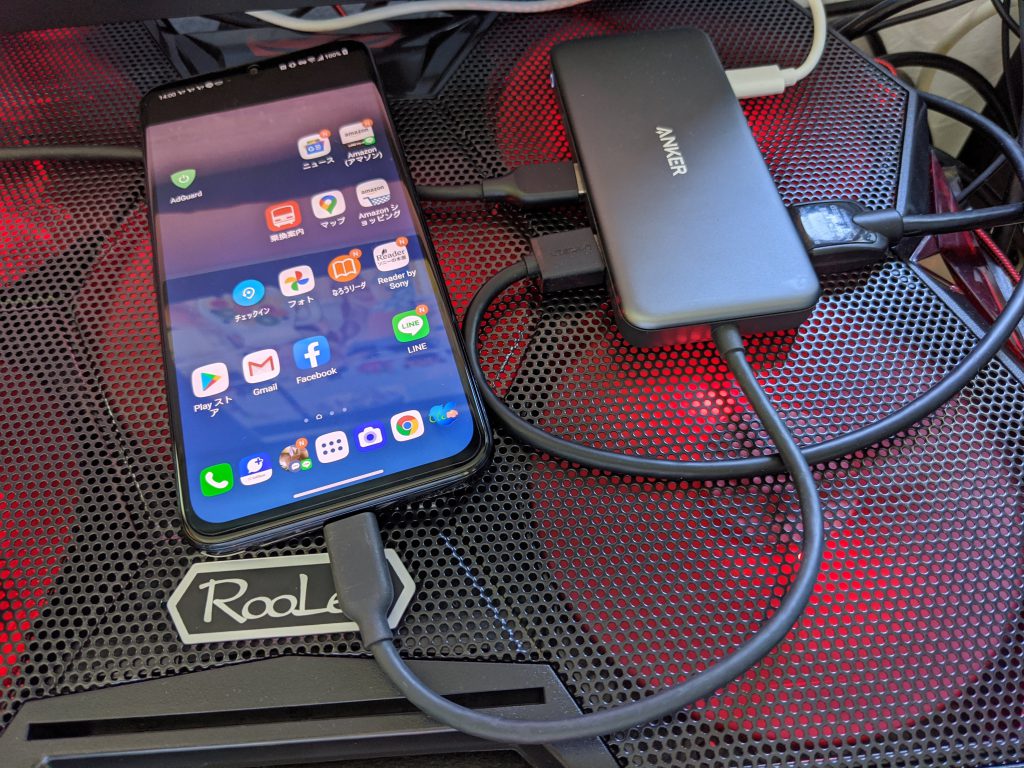
モバイルディスプレイの際はCtoC(C-C)ケーブルでG8Xを繋ぐことで拡大されるだけでしたが、今回はデスクトップモードでPCライクに使うためにも液晶モニターとの間にハブを追加します。
GAhackが愛用しているのがAnkerのPremium 7-in-1 USB-C Hubというモデルです。
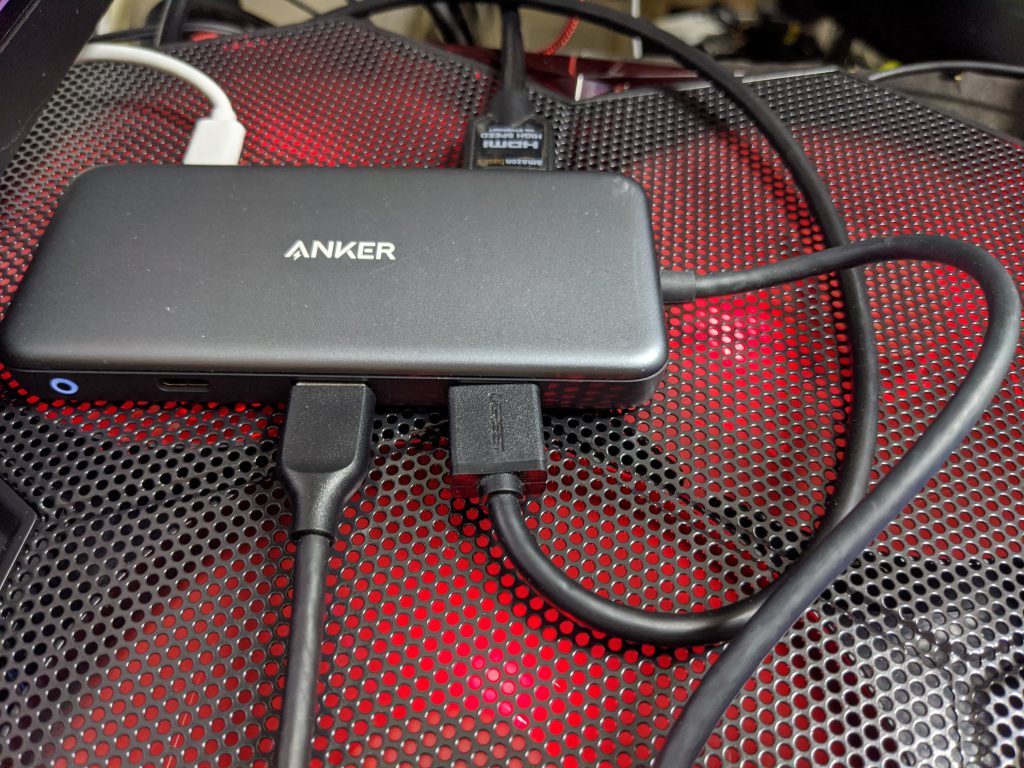
G8Xでのデスクトップモードの使い方は簡単で、普段ノートPCで使っているこのハブのType-CケーブルをG8Xと繋いであげるだけです。
※初回はスマホの通知バーからデスクトップモードを選択する必要があるかもしれません
文字にするよりも画像のほうがわかりやすいので

ドーン
こんな感じでデスクトップが表示されます。
アプリの追加は左下にある「:::」のところをクリックすることでスマホにインストールしているアプリ一覧が出てきます。
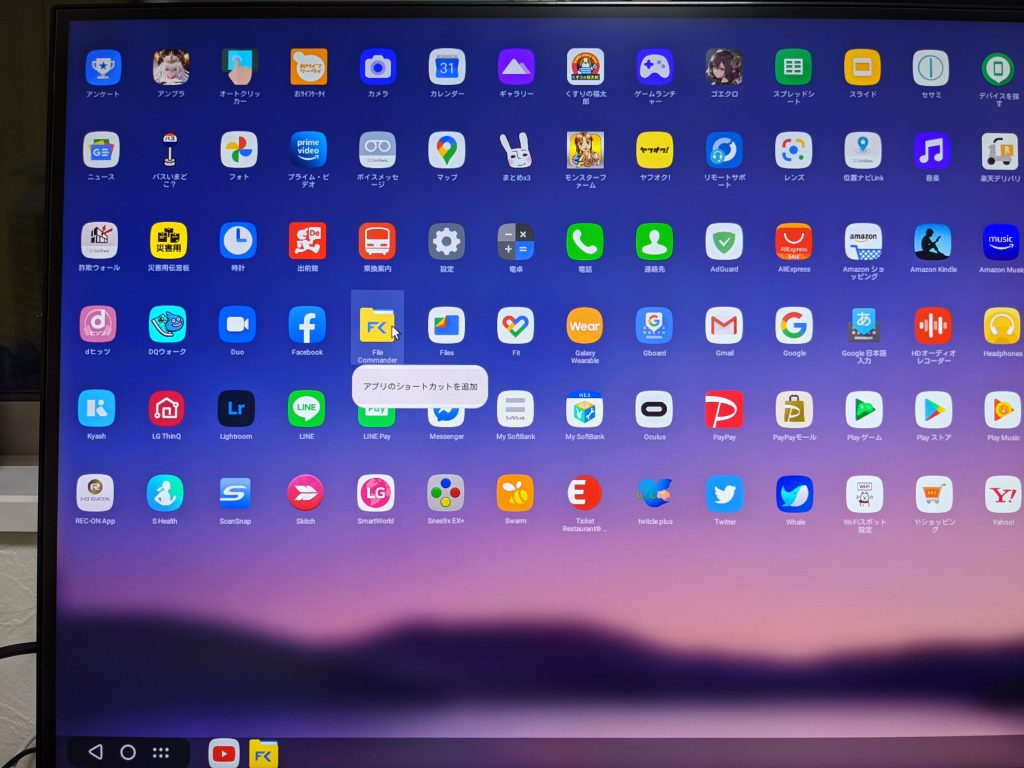
デスクトップにアプリを追加したい時は追加したいアプリで右クリックをすることでデスクトップにショートカットが登場します。
今回使っているハブは普段ノートPCでも使っているので、マウスなどの周辺機器も接続されており、外付けHDDなんかもそのままだったりします。
ちなみに、Androidで外部ストレージを読むためにはフォーマットをFAT32やexFATにしておく必要があります。
普段使っているWindowsの標準フォーマットであるNTFSフォーマットには対応していないので、外部ストレージの共用を考えている場合は注意が必要です。

今回は外付けHDDがFAT32形式でフォーマットされていたので、これにテキストファイルを保存することでWindowsとスマホ両方で書き進めています。
設定のストレージから入っていくこともできますが、ちょっと面倒なので適当なファイラーアプリを使って外付けHDDへアクセスし、こちらも適当なテキストエディタを使って開きます。
ただし、使用するアプリによっては権限不足で外部ストレージに保存ができないことがあり、保存の際はひと手間必要な場合もあるので、できればクラウド経由のほうがベターだと思われます。
接続している際のスマホはどうなるかというと、スマホの方は別のアプリを起動しておくことだってできます。
なので、スマホではゲームを起動しながら液晶ディスプレイの方ではYouTubeを起動したりといった事が簡単にできます。
設定や環境にもよるかもしれませんが、GAhackの場合は5分ほど触らずに放置しているとスマホ側はスリープに入りました。
また、電源ボタン短押しでスリープに入れても出力側には影響がないので、スマホ本体を触らないのであればスリープにしておくことで焼き付きを抑制するとことができます。
試しにいくつくらいのアプリが同時起動できるのか試したのがこちら

4Kの液晶に色々と開いてみましたが、ゲームが2つとテキストエディタとYouTubeとChormeの5つまでは起動できました。
それ以上になると、どれかのアプリが落ちてしまっていたのでメモリの問題でしょうか。
メモリの大きいV60 ThinQ(8GB)であればもう少し同時起動ができるのかもしれません。
※GX8はメモリ6GB
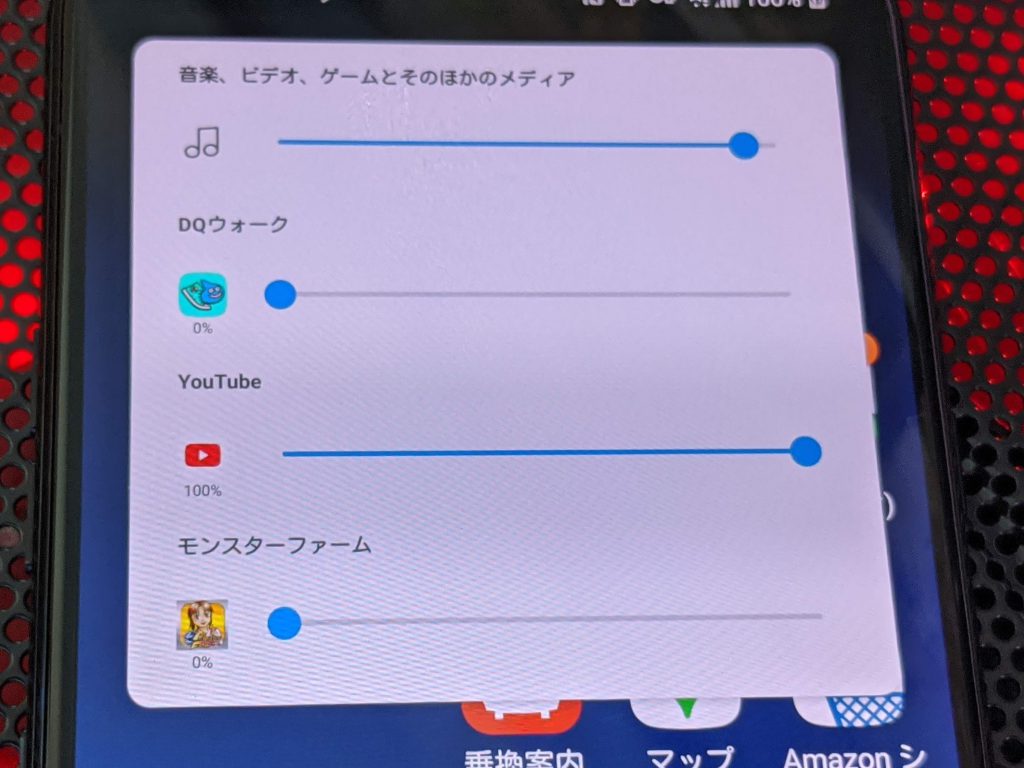
ボリュームは本体側のボリュームボタンをクリックしてから、上部に出てくる通知を開くとアプリごとに音量の設定ができます。
ここはデュアル液晶ケースにセットしてから使っている時と挙動は同じですね。
作業の途中でアプリを開いたままハブからスマホを抜いた場合の挙動ですが、基本はバックグラウンドで起動したままとなるようです。
休憩の際、スマホを抜き取ってデュアル液晶ケースに戻してゲームなどをしたあと、ハブに接続し直した場合、抜き取る前の画面が表示されました。
おそらくバックグラウンドから開放されてしまうとアプリが終了してしまうと思われるので、作業を中断する時は保存を忘れないようにしておきましょう。
一時の油断が取り返しのつかない事になりかねませんからね。
今回は周辺機器を普段Windows環境で使っているまま使用したので不都合は起きませんでしたが、これが出先で使うとなるとチョット不便かもしれません。
仮に出先でデスクトップモードを使うのであれば、最低限マウスは必要となります。
DeXやHUAWEIのデスクトップモードではスマホ本体をマウスやキーボードとして使うことができましたが、G8Xのデスクトップモードは本体をキーボードとして使うことはできてもマウスとしては使うことができないようです。
出力先の液晶がタッチパネルに対応していればマウスも必要ないのかもしれませんが、G8Xのデスクトップモードを使うためには最低限ハブ・キーボード・マウスの3点が必要だと覚えておきましょう。
実際にこの夏活用してみて、アプリ自体は普段使っているものを大きな液晶に表示してマウスで操作をするので、直感的な操作が難しくなる部分はありますが、そんなデメリットが霞むくらい大きな液晶での作業は楽でした。
何より、息抜きの動画視聴が捗ること捗ること。
やっぱり大画面での動画視聴は最高です。

フォトショップでの現像処理もやってみたのですが、大画面でできるのは良いですね。
しかし、マウス操作に最適化されていないので細い部分で不便を感じる部分がありました。
それでも、現像作業が一切できないよりはマシなので何枚か現像しています。
普段スマホを使う際も外付けのキーボードをBluetoothで繋ぐことは可能です。
画面が小さいと全体を見て入力できないのでメリットは薄くなりますが、画面が大きいと見える範囲が広くなり捗りますね。
Galaxy Note8の時と比べると引っかかりもなく、サクサク動くのでストレスなく使うことができました。
夏だけの活用の予定でしたが、PCを使うまでもない作業であればスマホを使うことで省エネにもなりそうです。
今回紹介したデスクトップモード自体はAndroid10の標準機能ですが、今の所、搭載されている機種は少ないようです。
これから最新機種にしようと思っている人は、対応・非対応で選んでみるのも面白いかもしれません。
最低限Type-C端子が映像出力に対応している必要はあるので、今確実に使えるのはLGのV60やSONYのXperia1、Xperia1Ⅱあたりでしょうか。
GalaxyのフラグシップモデルやHUAWEIのフラグシップモデルも対応しているかもしれませんが、そちらはメーカーが用意している専用のモードが立ち上がってくるはずです。
デスクトップモード自体もまだまだベータ版なので不具合もあるのかもしれませんが、GAhackの中では十分実用の範囲内でした。
アップデートでより良くなってくると思われるので、今後に期待大です。












